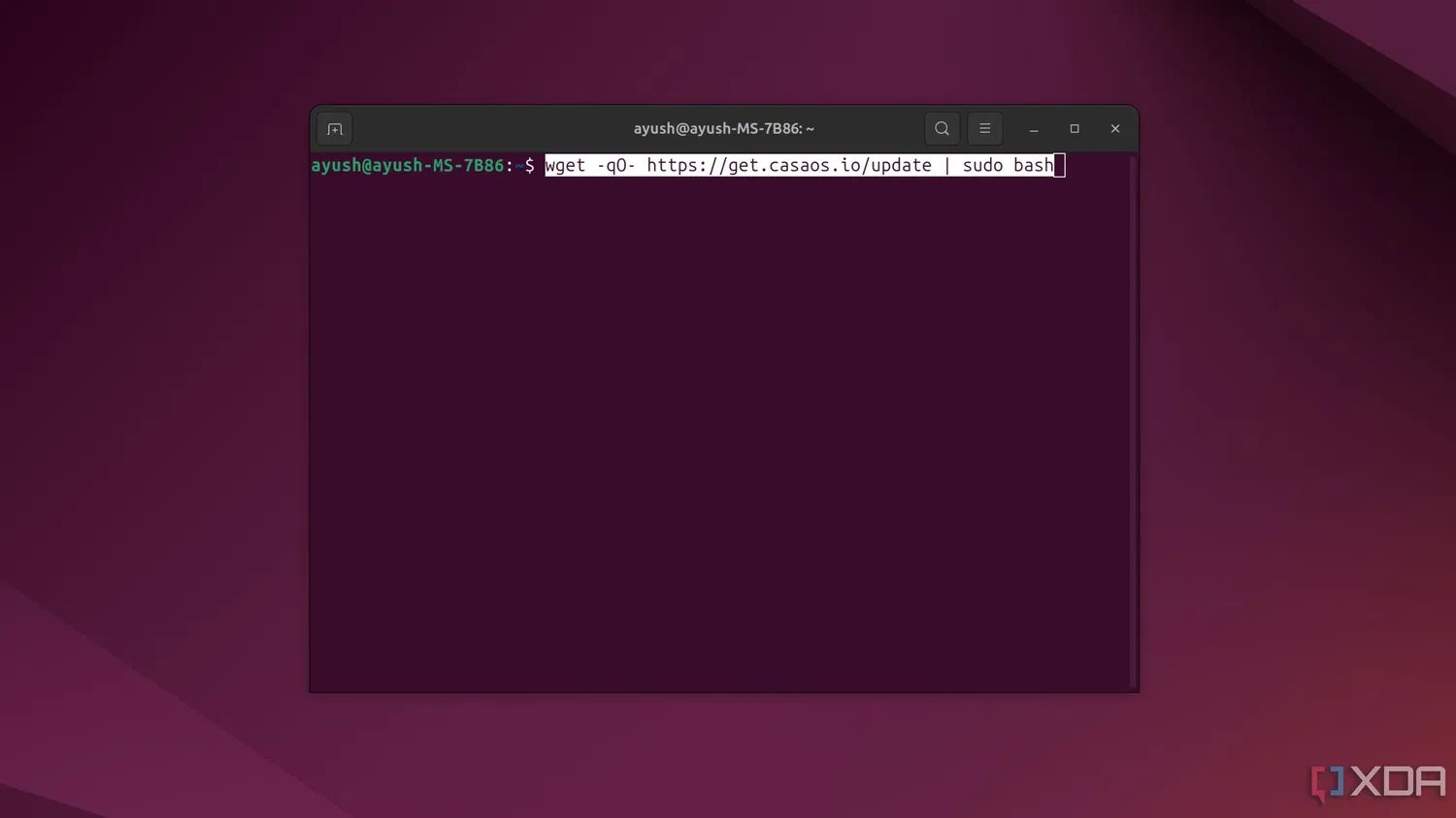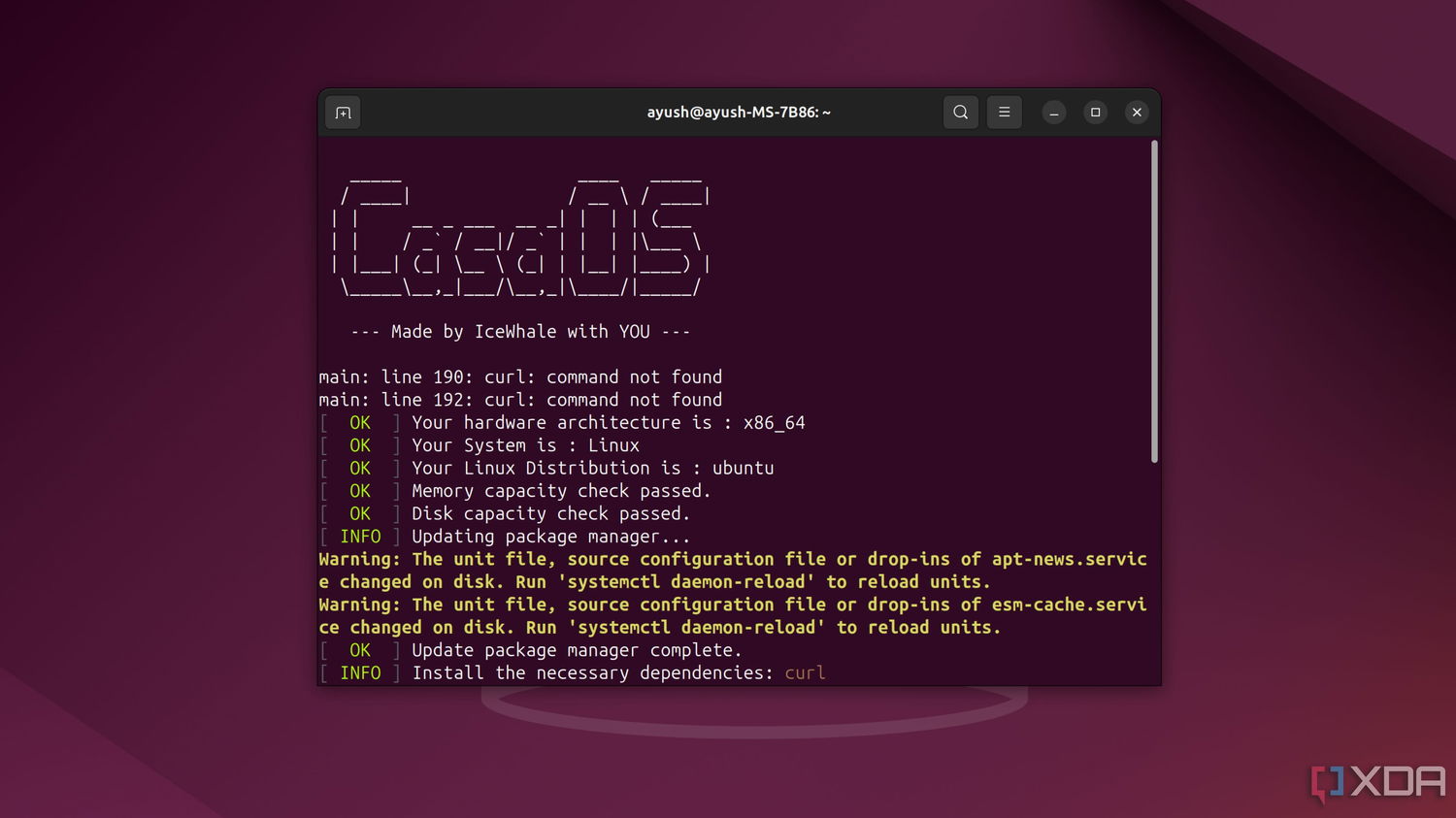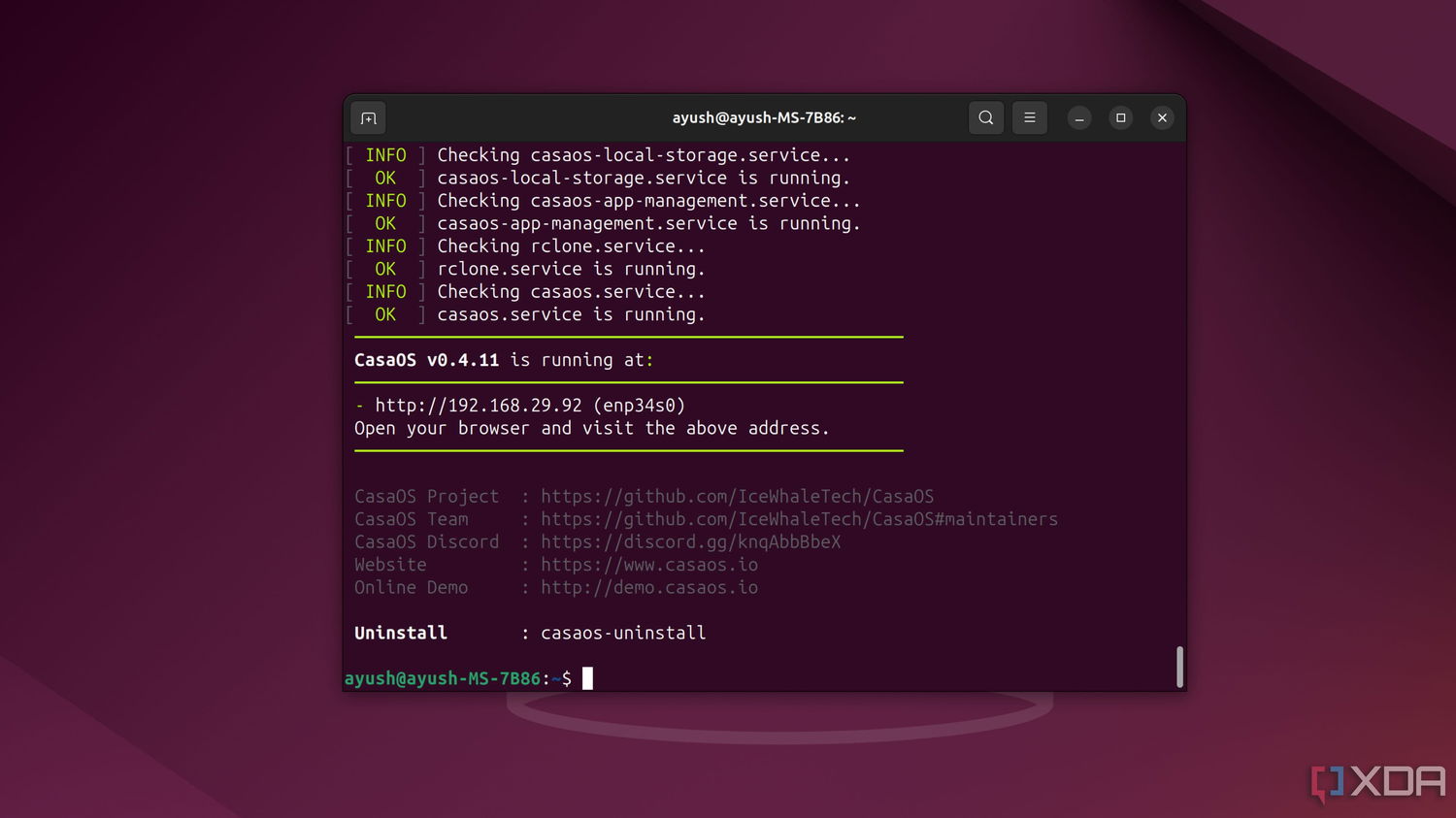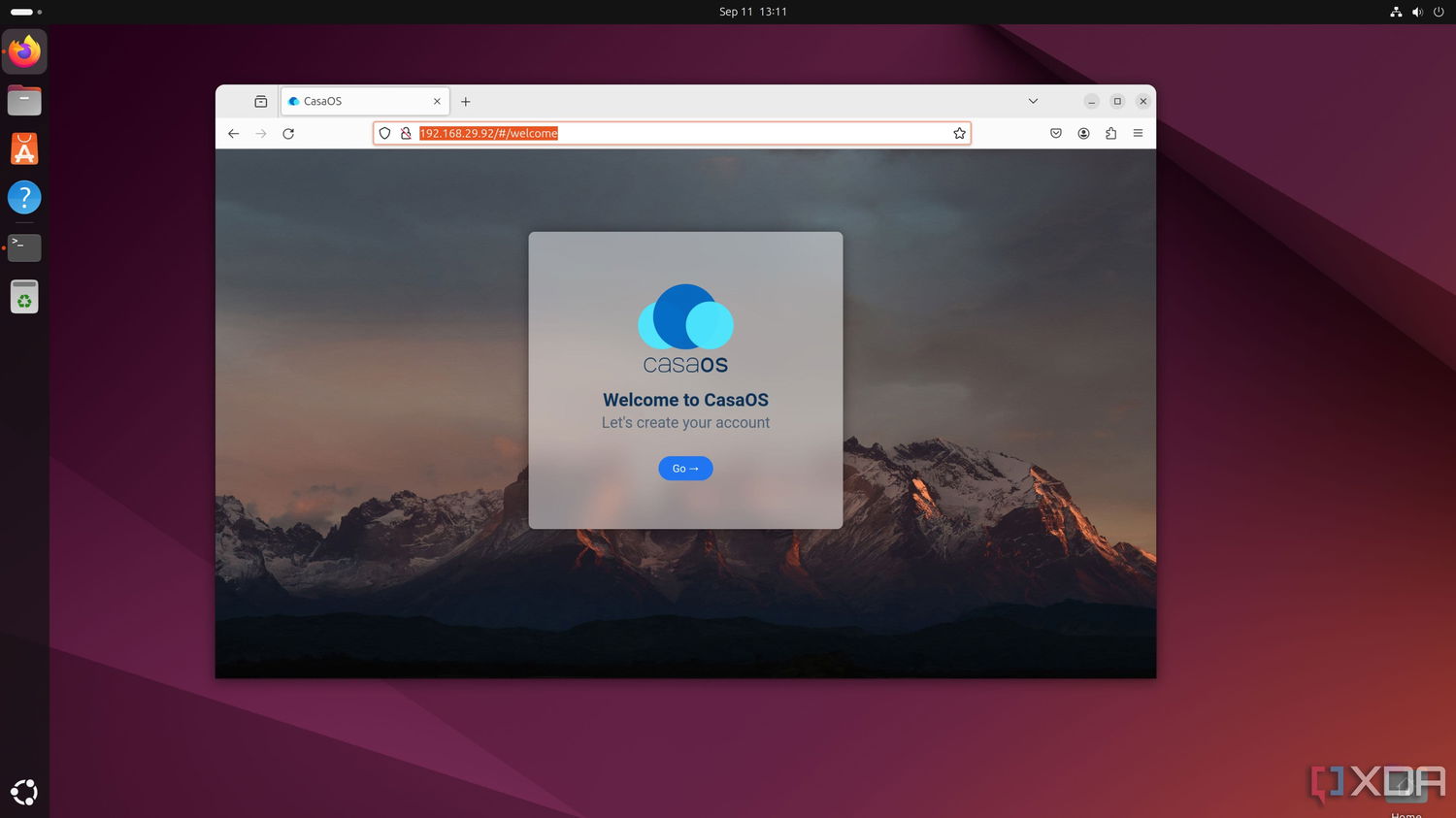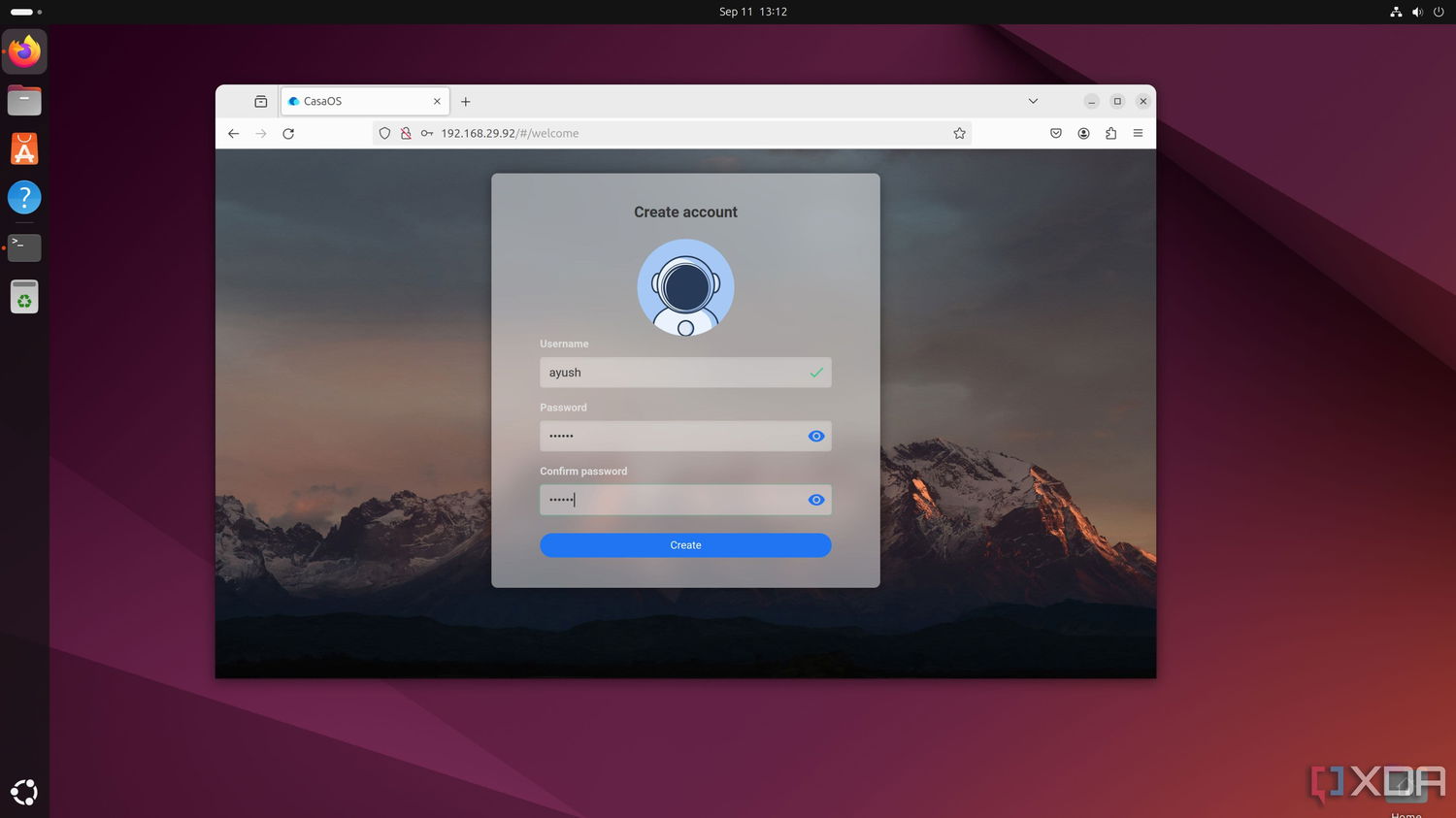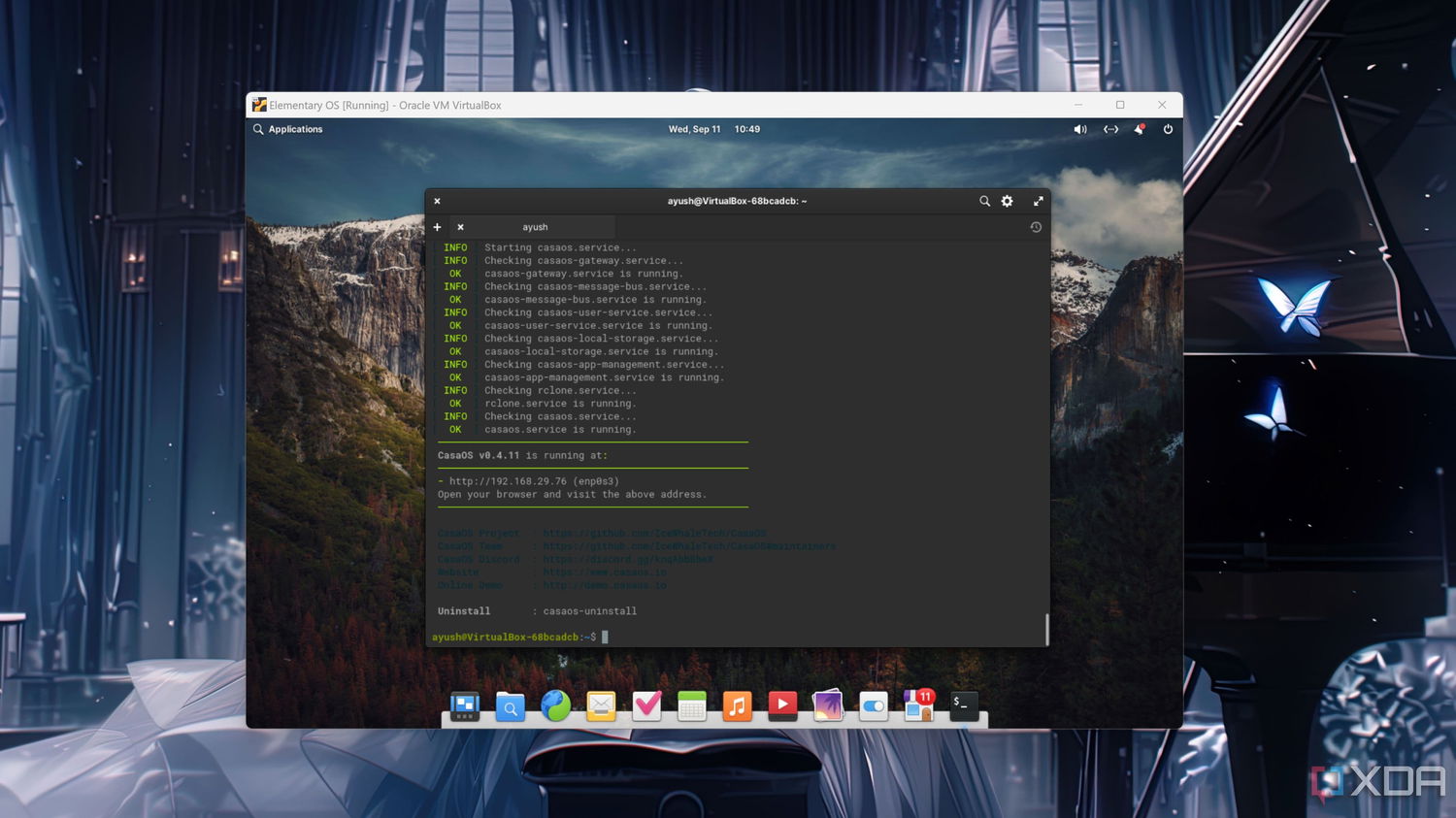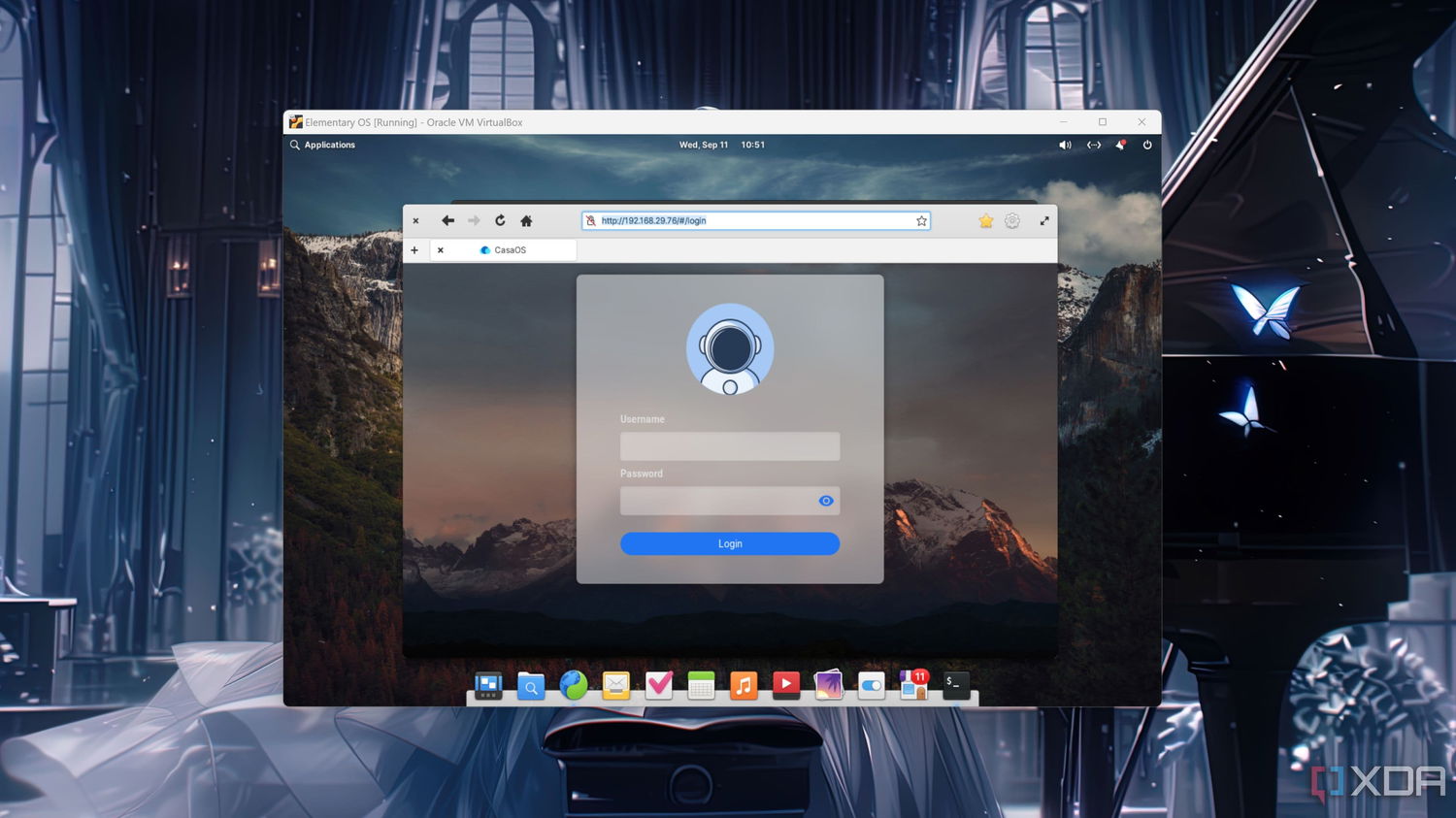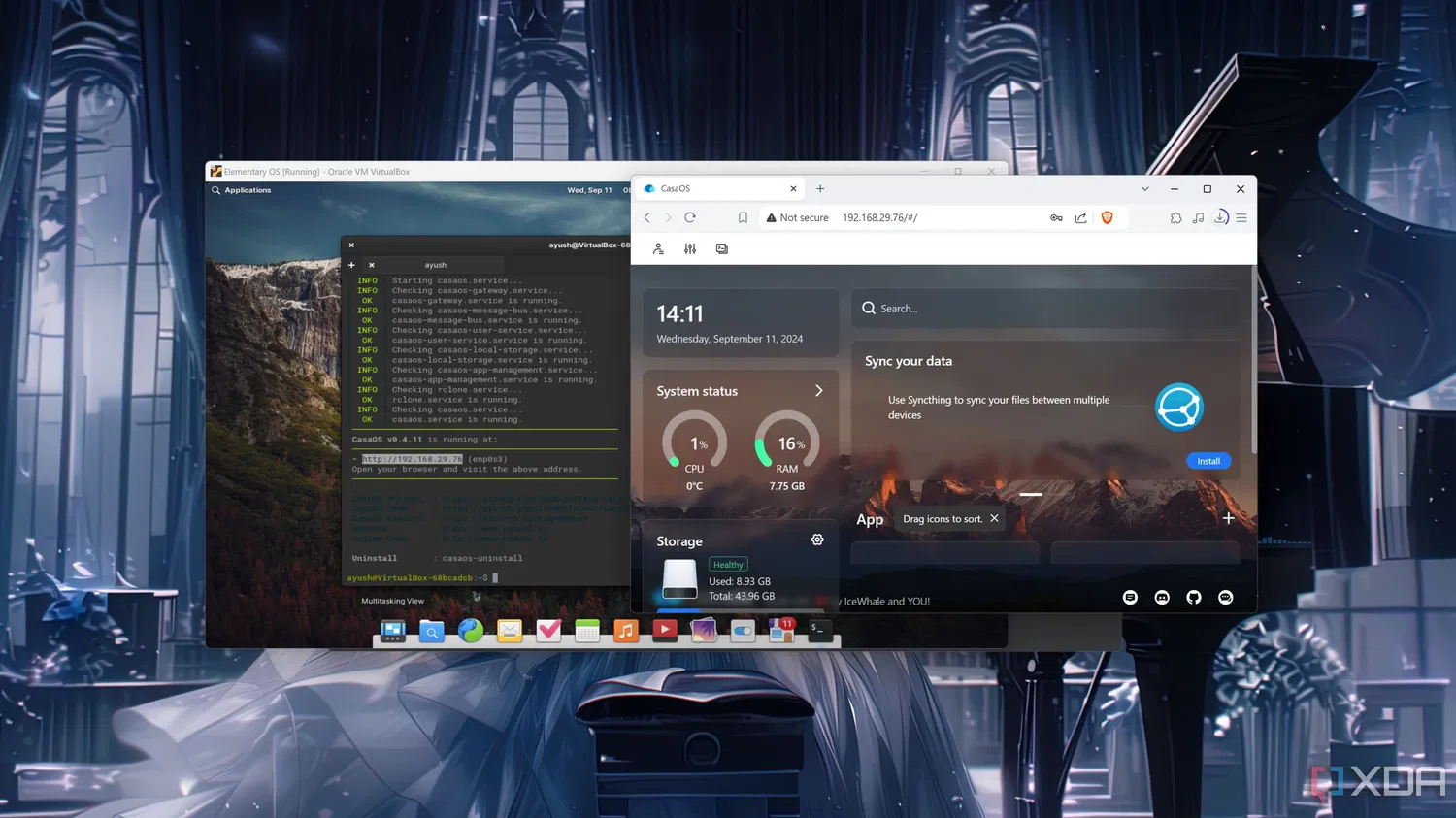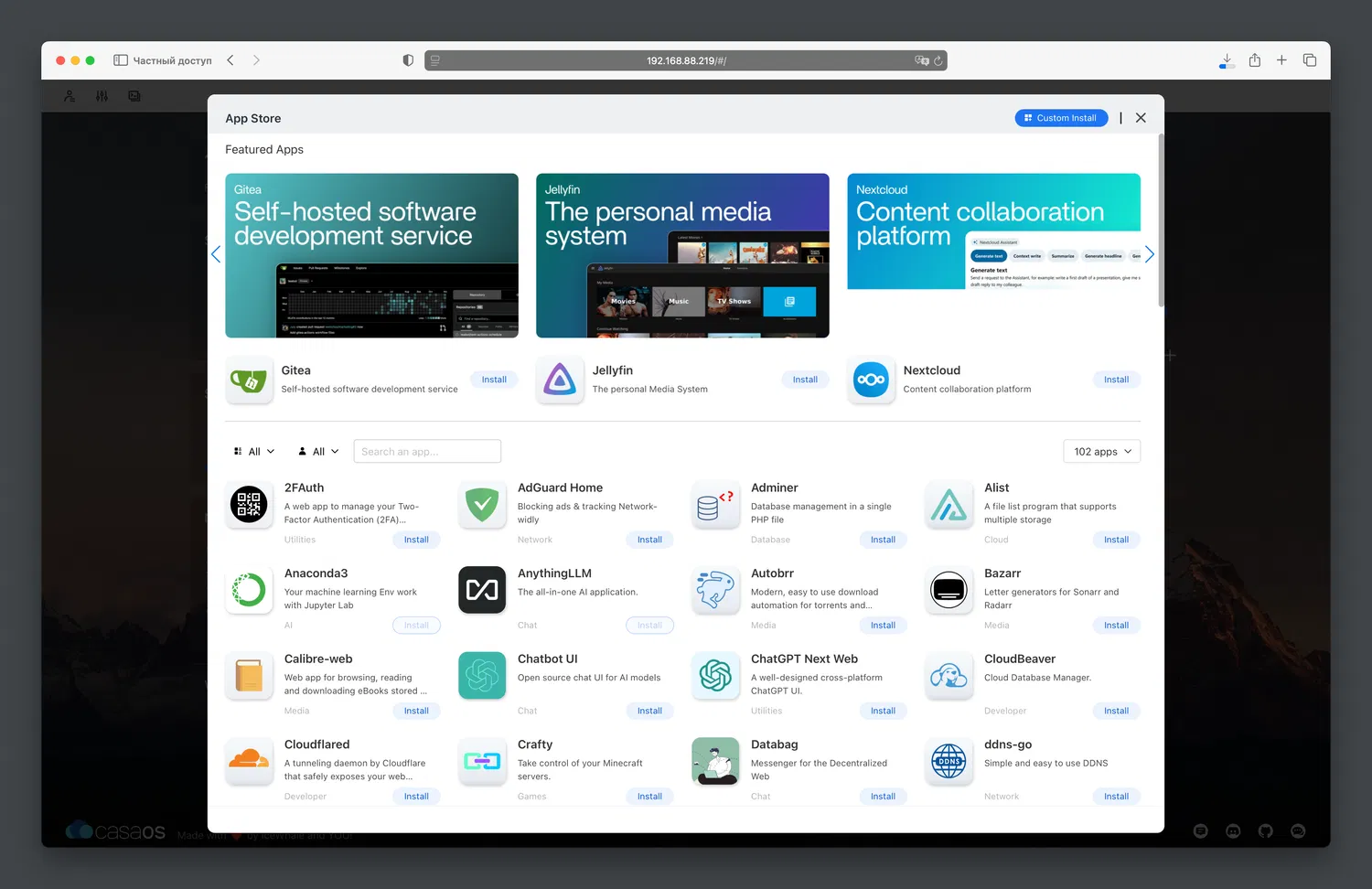Основные моменты
- CasaOS упрощает создание личного облака благодаря удобному веб-интерфейсу.
- Легко устанавливается в Linux с помощью простой команды curl или в Windows через виртуальную машину.
- Прекрасный вариант для новичков в виртуализации, желающих разместить такие сервисы, как AdGuard Home и Syncthing.
Персональные облачные решения подойдут пользователям, которые не хотят полагаться на внешние сервисы для хранения важных данных. Существует множество способов создания серверов для обмена файлами, но CasaOS предлагает простой интерфейс для управления личным облаком и множество функций для создания личного хостинга любимых домашних сервисов без необходимости приобретать дополнительное оборудование.
Что такое CasaOS?
Новичкам CasaOS может показаться совокупностью многих приложений — и это действительно так. Это личный центр данных, панель управления сервисами и сервер контейнеров в одном простом веб-интерфейсе, доступном с любого устройства в вашей домашней сети. Несмотря на слово «OS» в названии, это не операционная система в привычном понимании. CasaOS напоминает Nextcloud, так как его нужно устанавливать поверх существующей ОС.
CasaOS не требует установки на «чистое» оборудование, что устраняет одно из главных препятствий для создания личных облаков. Вы можете легко настроить его на своем основном компьютере. Это отличный выбор для начинающих, кто только осваивает виртуализацию и хочет быстро развернуть личное облако. CasaOS остается достойным вариантом для тех, кто хочет просто и без лишних сложностей обмениваться файлами и запускать такие сервисы, как AdGuard Home и Syncthing, без необходимости работать с платформами вроде Proxmox.
Как установить CasaOS?
Для большинства дистрибутивов Linux установка CasaOS проходит довольно легко. Нужно в терминал всего лишь ввести команду:
curl -fsSL https://get.casaos.io | sudo bash
Если на вашем дистрибутиве (например, Ubuntu 24.04) нет curl по умолчанию, можно использовать команду:
wget -qO- https://get.casaos.io | sudo bash
В системах Windows потребуется выполнить несколько дополнительных шагов для установки CasaOS внутри виртуальной машины. Включите виртуализацию в BIOS, установите VirtualBox или VMware Workstation Pro, создайте виртуальную машину Linux с сетью, настроенной как «Bridged Adapter», и установите CasaOS с помощью одной из вышеуказанных команд.
Магазин приложений CasaOS
После завершения установки CasaOS в терминале появится IP-адрес сервера, и вы сможете получить доступ к веб-интерфейсу с основного компьютера.
Введя имя пользователя и пароль, вы окажетесь на главной странице CasaOS, где сможете устанавливать новые сервисы через встроенный магазин приложений. Если ваша цель — просто хранение файлов, то CasaOS можно превратить в личное облако, используя встроенное приложение «Файлы».
CasaOS: Идеальное решение для личного облака
CasaOS — это идеальный инструмент для передачи небольших файлов между устройствами. Конечно, можно рассмотреть и другие варианты. Например, Nextcloud больше подходит для обмена файлами, а Cosmos Cloud — для тех, кто интересуется аспектом самостоятельного хостинга.
Нужно понимать, что контейнеры в CasaOS работают в виртуальной среде. Поэтому, если производительность для вас имеет приоритетное значение, стоит обратить внимание на решения с установкой на «чистое» железо, такие как Proxmox.
Linux: обзоры и обновления
• Сравнение производительности ядер Linux 6.18 LTS и Liquorix на AMD Ryzen Threadripper
• Canonical прекращает поддержку Ubuntu 25.04: пользователям рекомендуется обновиться
• SteamOS 3.7.19 – стабильное обновление с исправлениями ошибок и повышением стабильности
• Lenovo Legion Go 2 получит версию со SteamOS в июне 2026 года
• Проект Debian экстренно ищет волонтеров в группу по защите данных после отставки всех участников
• NVIDIA GeForce NOW может получить нативную поддержку Linux